
Xboxの更新が終わると、今までのダッシュボードは無かったことになって、
全く新しい見た目に変わっていました。
新バージョンのダッシュボードは、カテゴリの切替が縦で、
その横に詳細メニューが連なるという感じになっています。
ネットワークの設定

ではネットワークの設定を続けていきます。
Xbox 360のカテゴリからシステム設定に入ります。
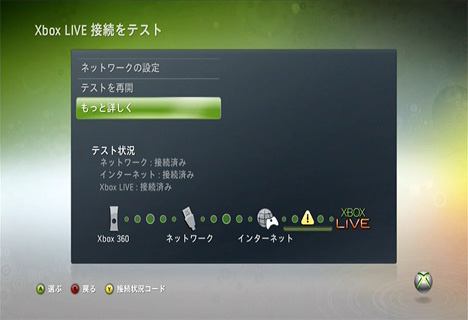
先ほどは途中でアップデートに入ってしまったので、
ここで再びネットワークの設定を確認します。
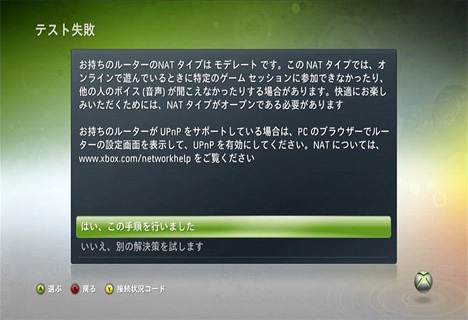
案の定、テストに失敗しておりました。
通常はDHCPサーバーによるIP割り振りとUPnPで
ここはスルーできると思いますが、
ウチは地道に手作業でNATを設定して参ります。
Xbox LIVEで必要なポートは
-
- TCP/UDP
- : 3074
-
- UDP
- : 88
ということなので、ルータでサクッと設定します。
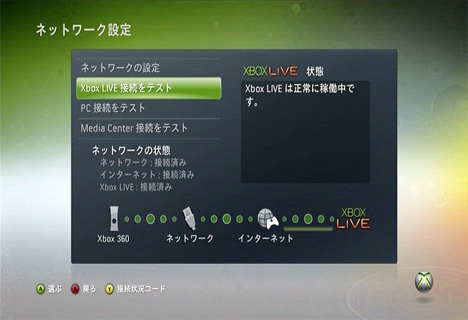
今度は無事にテストを通過できました。
これでネット対戦やゲームホストでも何でもござれです。
アバターの設定

ここで再びプロフィールの設定に戻ります。
新バージョンのダッシュボードではアバター機能が追加されたようで、
まずはそれを選ぶ必要があります。

個人的に、すごくどうでもよくめんどくさいのですが、
10人ずつ現れるアバター達の中から適当なのをチョイスします。

アバターはどれを選んでも見た目を自由に変更できるので、
とりあえず自分の好みに近い素材を選んでおいて、
あとでじっくりカスタマイズしていけば良いと思います。
私は何となく自分に似ていそうなヤツを選んでみました。
Xbox LIVEへの加入
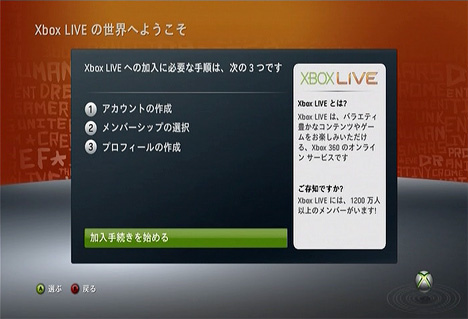
アバターが決まったら、いよいよXbox LIVEへ加入です。
ダッシュボードのXbox 360カテゴリから自分のプロフィールを選択し、
Xbox LIVEの加入へと進みます。
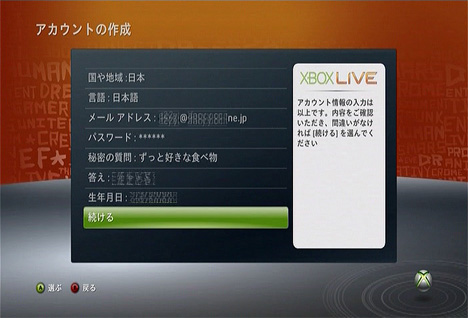
まずはアカウントの作成です。
必要な情報を入力していきましょう。

続いてメンバーシップの選択です。
ここでは一番下のシルバー(無料)を選択します。
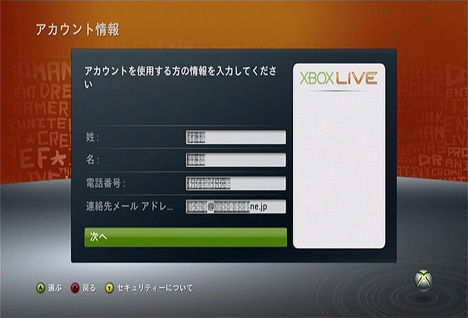
さらにアカウント情報の入力です。
キーボードが無いとこの手の文字入力が面倒そうですが、
意外とコントローラーだけでもサクサク打ち込めるもんでした。
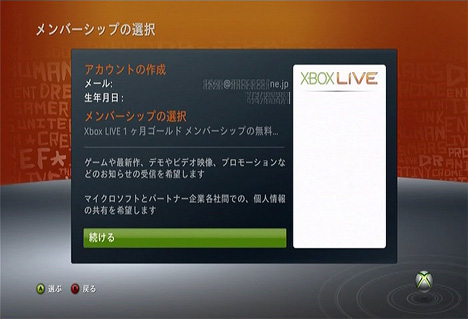
このようにXbox本体からLIVEへの登録を行うと、シルバー会員でも
ゴールドメンバーシップが1ヶ月間だけ無料で付いてきます。
ただし、同じようにPCからweb上で登録をしても
ゴールドにはならないので注意してください。
ゲーマータグの作成
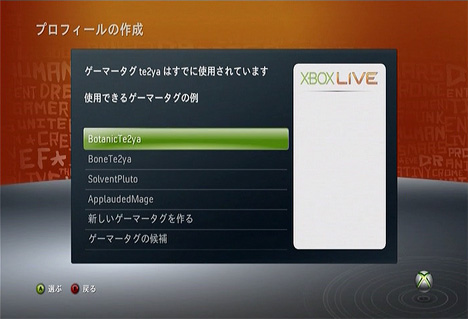
そして最後にゲーマータグを作成します。
今まで登録していたゲーマープロフィールは、
自分のXboxの中だけで完結するユーザー設定でしたが、
ゲーマータグはネット上での自分のIDとなります。
私のプロフィール名はバッチリ重複で弾かれてしまったので、
ちょっといじって“te2yan”としてみました。
一度付けてしまうとゲーマータグは簡単には変更できないので、
じっくりと考えましょう。
ゲーマータグが登録できたら、↑このようにリアルタイムで更新される
タグ情報をサイトに貼り付けたりもできます。
ダッシュボードの機能
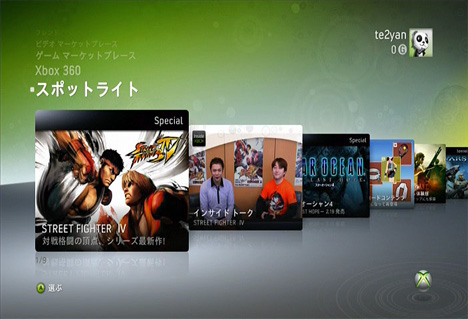
以上でXbox 360とLIVEの設定は完了いたしました。
今度はXboxがどんな風に楽しめるのかを
ちょろっと見ていきたいと思います。
まず本体を起動すると、ダッシュボードの
スポットライトカテゴリが開きます。
ここではストリーミングによるXboxの情報番組的なものや、
最新ゲームのデモムービーに体験版などのコンテンツが並んでいて
本体を起動するだけですぐに新しい情報を
キャッチできるようになっています。
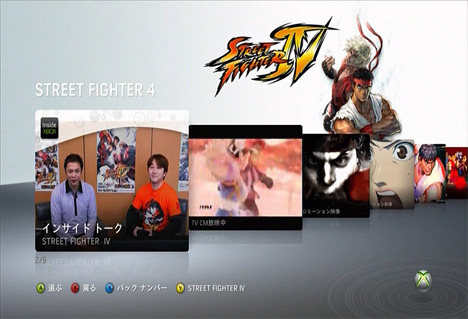
今はスト4発売直前ということで専用のカテゴリが組まれていて、
小野PのインタビューやTV CM、各種トレイラーなどを見ることが出来ます。
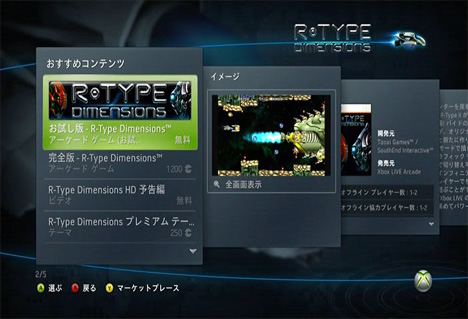
さらにいろんなコンテンツを見ていると面白そうな物を発見しました。
R-TYPEⅠとⅡを3DにアレンジしたというR-TYPE DIMENSIONSです。
こちらはダウンロードのみのコンテンツで
お値段は1200ゲイツ也。

さっそく体験版を落として遊んでみましたが、ゲーム性と音楽は昔のままで
見た目だけが超美麗画質となっておりました。
タイトルのBGMがⅠのエンディングで思わず涙がチョチョ切れそうに…。
こんな風に、新着情報などを眺めつつ面白そうな物を見つけたら
即ダウンロードでお試し版が楽しめるというのはなかなか便利です。
ゲーム機も進化したなと感心しきり。
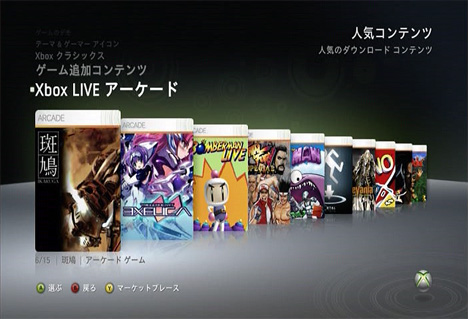
他にもフラフラと見ていたら斑鳩なんかを見つけたりして、
まさかXboxで出ていたとは知りませんでした。
しかもお値段は800ゲイツ(1,200円)と、ありえない安さです。
ひとまず体験版で1面を楽しみつつ、その内挑戦してみたいと思います。
ちなみにゲイツポイントを買う場合は、直接Xboxからチャージするよりも
Amazonでプリペイドカードを買った方が割引きが付いていて若干お得です。
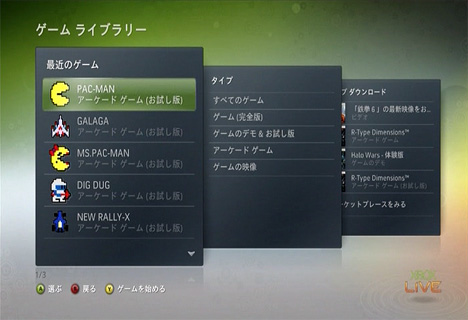
ふと、ゲームライブラリの中を覗くと
このようなゲームたちが並んでおりました。
もうXboxむちゃくちゃ良いハードじゃないですか。
今までXbox購入の動機が、ほぼスト4オンリーな感じだったのですが、
こうして触っている内にだんだんとこの機種の良さが伝わって参りました。
また、ゲーム機がネットに繋がることで、ここまで楽しみの幅や
便利さが向上するものなんだなというのを、ひしひしと感じております。
ひとまずはスト4漬けになりそうですが、これからゆっくりと
Xboxでいろいろ遊び倒していきたいと思います。
ちょうどこれから大往生やデススマも出ますしね。














